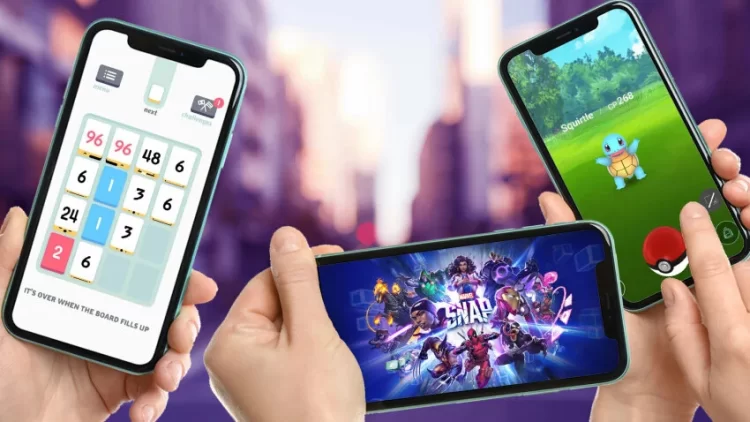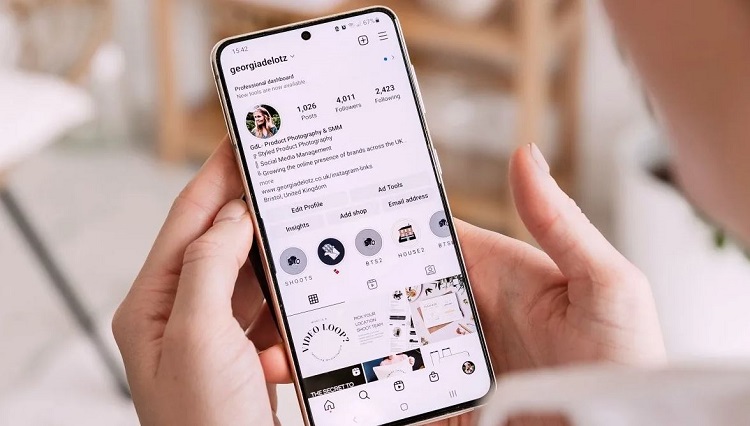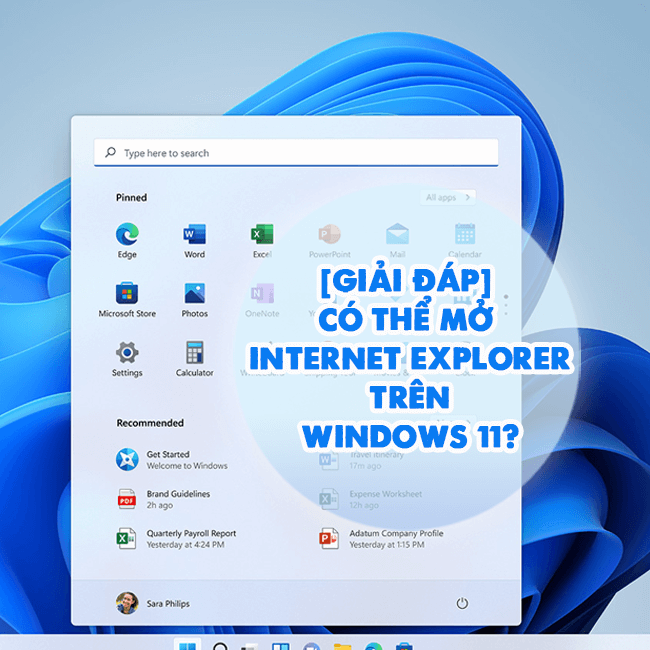Cách hiện Facetime trong danh bạ trên iPhone nhanh lẹ cho iFan
Cách hiện Facetime trong danh bạ trên iPhone là thủ thuật iFan tìm kiếm vì không Facetime không hoạt động? Đừng lo, tất cả những gì bạn cần đều có mặt trong chuyên mục thủ thuật ios hôm nay của Blog Chăm Chỉ.
Đối với người dùng nhà “Táo khuyết”, Facetime là một tính năng rất được ưa chuộng. Facetime giúp người dùng có thể thoải mái gọi video với người dùng nhà Táo khác. Nhưng mọi thứ bỗng trở nên thật kỳ lạ và khó chịu khi Facetime không hiển thị trong danh bạ. Do đó, cách hiện Facetime trong danh bạ trên iPhone hiện đang là thủ thuật được iFan tìm kiếm. Blog Chăm Chỉ sẽ giúp bạn tìm hiểu về vấn đề này cặn kẽ hơn.
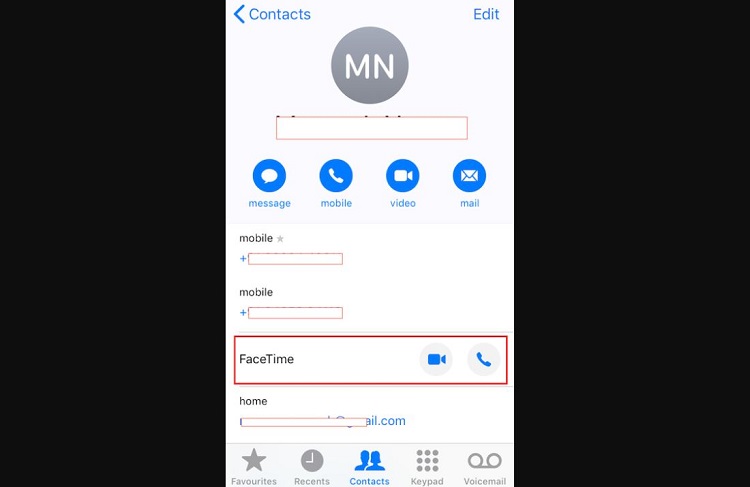
Cách hiện Facetime trong danh bạ trên iPhone như thế nào? Tại sao không dùng được Facetime?
Nội dung
Nút FaceTime có màu xám và không sử dụng được là tình trạng nhiều iFan phàn nàn khi sử dụng iPhone. Đối với tình trạng này, có khá nhiều lý do. Vậy nên, chúng ta cùng tìm hiểu nguyên nhân “iPhone Không Hiện Facetime Trong Danh Bạ” để có thể biết cách fix lỗi chuẩn xác.
Lỗi danh bạ iPhone không hiện Facetime do đâu?
- IFan chưa bật FaceTime trên iPhone của mình.
- Cài đặt ngày và giờ trên iPhone không chính xác.
- Thiết bị iPhone không có kết nối internet (Wifi/4G).
- FaceTime trên điện thoại iPhone đang bị hạn chế.
- Số điện thoại hoặc địa chỉ email liên hệ bị sai.
- FaceTime bị sự cố và đang tạm ngưng hoạt động.
- Lỗi phần mềm trên thiết bị cũng là nguyên nhân.
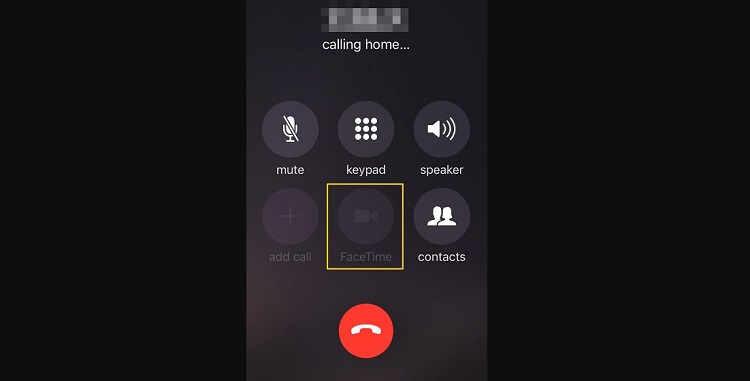
Trên đây là một số lý do khiến cho FaceTime không có trong danh bạ. Cách kích hoạt và xử lý có trong phần tiếp theo.
Hướng dẫn cách bật FaceTime trong danh bạ iPhone đơn giản
Để bật FaceTime trên iPhone, người dùng “Táo khuyết” chỉ cần thực hiện các bước dưới đây:
- B1: Đi đến ứng dụng Cài đặt trên máy > Nhấn chọn FaceTime.
- B2: Bật FaceTime lên (nút chuyển đổi có màu xanh).
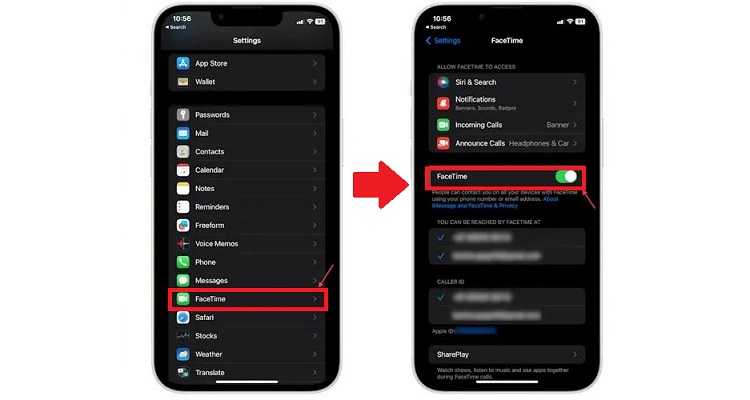
Hướng dẫn cách khắc phục lỗi danh bạ iPhone không hiện Facetime
Đối với tình trạng này, có khá nhiều cách để khắc phục như sau:
1/ Tắt và bật lại FaceTime – Kiểm tra giới hạn FaceTime
Biện pháp đơn giản nhất anh em nên áp dụng là thực hiện các thao tác tương tự như hướng dẫn trên. Tắt và khởi động lại FaceTime lần nữa và kiểm tra xem đã hiện trong danh bạ hay chưa.
Nếu vẫn chưa, đã đến lúc iFan cần kiểm tra xem tính năng này có bị giới hạn hay không? Người dùng cần vào Cài đặt > Thời gian sử dụng > Content & Privacy Restrictions (Hạn chế nội dung và quyền riêng tư) > Allowed Apps (Ứng dụng được phép) > Nhập mật khẩu nếu được yêu cầu > Đảm bảo 3 mục FaceTime, SharePlay và Máy ảnh đang được kích hoạt.
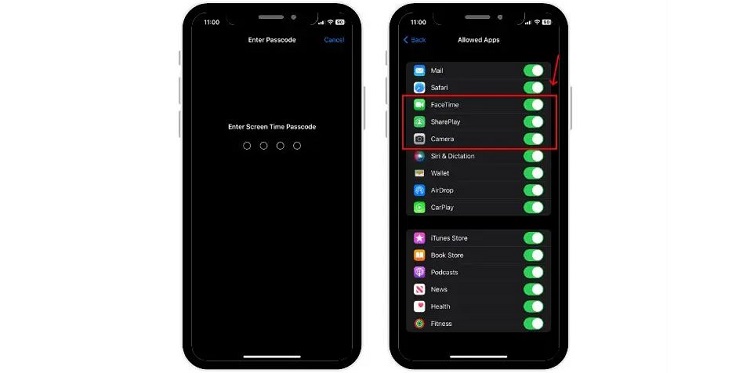
2/ Khởi động lại iPhone – Kiểm tra kết nối mạng và trạng thái máy chủ FaceTime
Khởi động lại điện thoại của bạn cũng là cách nhanh gọn lẹ khắc phục các sự cố không rõ nguyên nhân trên dế yêu. Thao tác này sẽ giúp iPhone hoạt động ổn định trở lại, đồng thời fix các lỗi nhỏ đang tồn tại.
Như anh em “Táo khuyết” đã biết, để gọi được FaceTime cần có kết nối mạng. Chính vì vậy, nếu như kết nối internet không được đảm bảo (không có kết nối, mạng yếu, lag) thì việc FaceTime không thực hiện được cũng dễ hiểu. Vì vậy, bạn nên xem lại kết nối wifi và dữ liệu di động trên thiết bị của mình.
Không loại trừ khả năng là FaceTime đang bị sự cố và tạm ngưng hoạt động. Bạn truy cập tại đây và xem FaceTime có hiển thị màu xanh hay không nha. Nếu không có chấm tròn màu xanh thì kiên nhẫn đợi một xíu để hệ thống tự khắc phục.

3/ Cài đặt FaceTime chính xác
Có khả năng một số cài đặt trong FaceTime không chính xác nên mới dẫn đến việc FaceTime không hiển thị trong danh bạ. Vì vậy, người dùng nên vào Cài đặt > FaceTime > Tại mục “You can be Reached by FaceTime At” (Bạn có thể liên lạc bằng FaceTime tại) > iFan xem thử mình đã nhập địa chỉ email và số điện thoại đúng hay chưa.
Tiếp tục cuộn xuống mục Caller ID (ID người gọi) > Kiểm tra xem số điện thoại/Địa chỉ Email của người gọi FaceTime có được đánh dấu tick không?
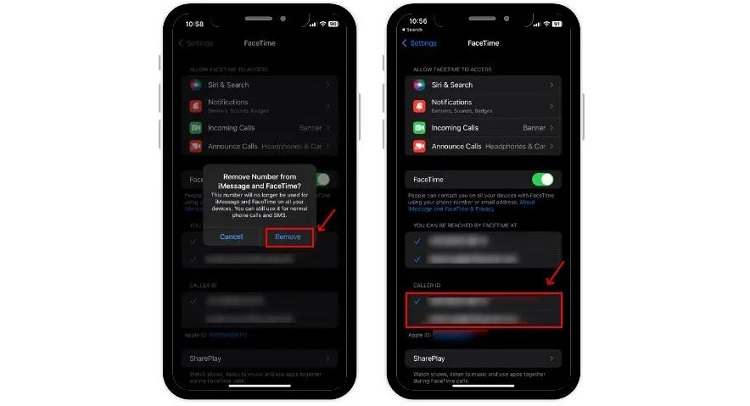
Lưu ý: Nếu không gọi được Facetime cho 1 số điện thoại thì khả năng là số điện thoại/email của người đó không đúng. Bạn kiểm tra thử xem sao nha! Bên cạnh đó, có thể lỗi là do đối phương không dùng iPhone mà là Android, không có kết nối Internet và không kích hoạt FaceTime, bạn hãy liên hệ bằng cách khác thử xem.
Một số cách khắc phục khác
- Kiểm tra cài đặt ngày và giờ trên iPhone: Cài đặt > Cài đặt chung > Ngày và giờ > Bật mục Set Automatically (Đặt tự động).
- Kiểm tra và cập nhật phần mềm iOS lên phiên bản mới chính thức nếu có.
- Đặt lại tất cả cài đặt trên iPhone: Cài đặt > Cài đặt chung > Đặt lại > Đặt lại tất cả cài đặt.
Cách hiện Facetime trong danh bạ trên iPhone và giải pháp khắc phục khi FaceTime không hoạt động. Chúc bạn thực hiện thành công nhé!
THAM KHẢO THÊM
- Lỗi âm thanh không gian không khả dụng là gì? [Hướng dẫn sửa]
- Cách ẩn số điện thoại trên Telegram trên iPhone, iFan có biết?